Vind de snelle oplossingen om videofoutcode 224002 op te lossen
Krijgt u een videofoutcode terwijl u een video probeert af te spelen? Hoewel dit soort ongelukkige omstandigheden ongebruikelijk zijn, duidt het tegenkomen ervan op een onderliggend probleem dat onmiddellijke aandacht behoeft. Als u nu snelle oplossingen zoekt om een videofout op te lossen, zoals het vervelende foutcode 224002, je bent hier aan het juiste adres. We begrijpen dat fouten bij het afspelen van video's een frustrerende ervaring kunnen zijn en uw entertainment of werk kunnen verstoren. Daarom is het begrijpen van de hoofdoorzaak de eerste stap bij het vinden van een effectieve oplossing. Maar genoeg hierover, in het volgende gedeelte leert u alles wat u moet weten, vooral om dit soort videoproblemen snel aan te pakken en op te lossen.
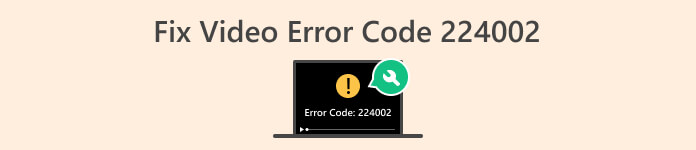
Deel 1. Wat is foutcode 224002
Foutcode 224002 is een specifieke aanduiding die wordt toegewezen aan problemen bij het afspelen van video's die gebruikers kunnen tegenkomen tijdens het bekijken van online-inhoud. Deze foutcode wordt vaak geassocieerd met streamingdiensten en videoplatforms, wat wijst op een verstoring van de gebruikelijke gegevensstroom tijdens het streamingproces.
Hier zijn enkele mogelijke oorzaken die videofoutcode 224002 activeren:
Netwerkverbindingsproblemen.
Een zwakke of onstabiele internetverbinding is een veelvoorkomende boosdoener. Als er onderbrekingen of fluctuaties in uw netwerk optreden, kan dit ertoe leiden dat de streamingdienst de video-inhoud niet soepel kan leveren, waardoor foutcode 224002 wordt geactiveerd.
Compatibiliteitsproblemen.
De videospeler of streamingdienst die u gebruikt, kan te maken krijgen met compatibiliteitsproblemen met uw browser of apparaat. Deze compatibiliteitsproblemen kunnen resulteren in foutcodes zoals 224002. Het controleren op updates en het garanderen van compatibiliteit tussen de speler en uw systeem is van cruciaal belang.
Glitches aan de serverzijde.
In sommige gevallen kan de fout te wijten zijn aan tijdelijke storingen of onderhoudsproblemen aan de serverzijde van het streamingplatform. Dit valt buiten de controle van de gebruiker, en geduld is van cruciaal belang als het technische team deze servergerelateerde problemen oplost.
Verouderde software.
Als uw besturingssysteem, browser of videospeler verouderd is. Het zal een gebrek aan compatibiliteit met de nieuwste streamingprotocollen veroorzaken. Het regelmatig updaten van uw software kan bijdragen aan een soepelere video-afspeelervaring.
Cache en cookies.
De cache en cookies die in uw browser zijn verzameld, kunnen het streamingproces verstoren. Het wissen van deze opgeslagen bestanden kan een eenvoudige maar effectieve oplossing zijn om videoafspeelfouten op te lossen.
Mobiel netwerk schakelen.
Voor mobiele gebruikers kan het schakelen tussen Wi-Fi en mobiele data tijdens het afspelen van video onderbrekingen veroorzaken. Dit kan een mogelijke oorzaak zijn van foutcode 224002 op mobiele apparaten.
Deel 2. Snelle oplossing - xc00d36e5-fout herstellen
Als u op zoek bent naar een snelle en effectieve oplossing om de xc00d36e5-foutcode op te lossen, wordt het gebruik van een videoreparatietool ten zeerste aanbevolen. FVC-videoreparatie onderscheidt zich als een uitstekende keuze voor het aanpakken van dit specifieke videoprobleem. Wat deze tool onderscheidt, zijn de geavanceerde mogelijkheden om beschadigde videobestanden naadloos te analyseren en te repareren. Een opvallend kenmerk van deze tool is dat deze door AI wordt aangestuurd om videoproblemen automatisch te repareren en dat hij talloze populaire videoformaten ondersteunt. Om dit hulpmiddel te gebruiken, volgt u de stappen:
Stap 1. Verkrijg eerst de software door deze eenvoudigweg te downloaden. Klik gewoon op de gratis downloadknop. Zodra het is gedownload, kunt u het op uw computer installeren.
Gratis downloadVoor Windows 7 of hogerVeilige download
Gratis downloadVoor MacOS 10.7 of hogerVeilige download
Stap 2. Voer nu het hulpprogramma uit. Laat u niet in de war brengen door de twee knoppen hier. Je zult de zien Rood Plus knop aan de linkerkant van uw scherm en de Blauw Plus knop aan de rechterkant. Klik nu op de rode plusknop om de video toe te voegen die de xc00d36e5-foutcode bevat, en voeg de voorbeeldvideo toe door op de blauwe plusknop te klikken.
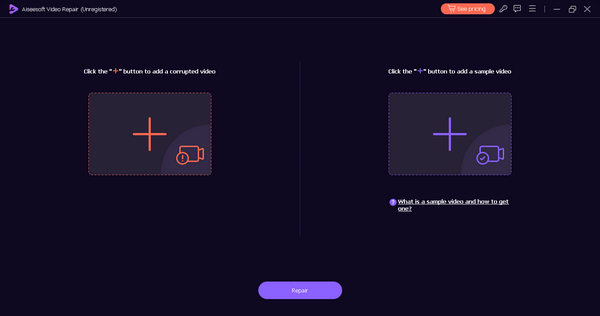
Stap 3. Klik daarna op het Reparatie knop. De software zal de reparatie van uw videobestand verwerken.
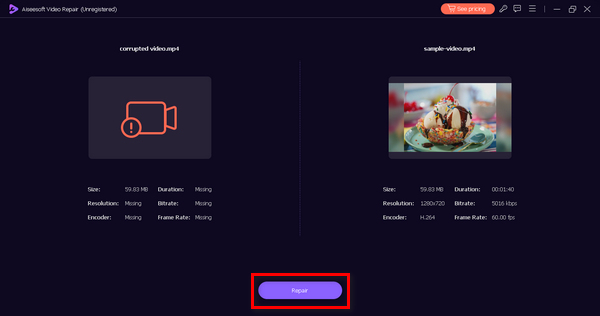
Stap 4. Klik ten slotte op de Voorbeeld om te controleren of de xc00d36e5-foutcode met succes is opgelost. Als u tevreden bent met het resultaat, kunt u het bestand daarna opslaan.
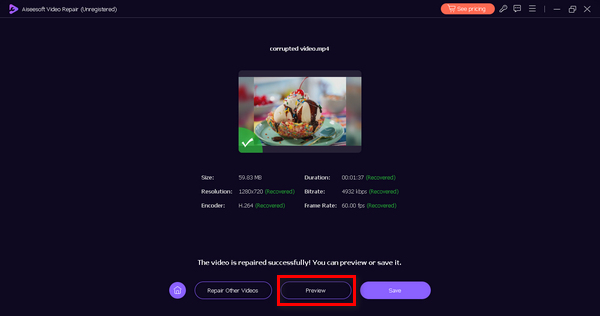
Er is geen andere manier om foutcode xc00d36e5 snel op te lossen dan het gebruik van een videoreparatietool, en het wordt ten zeerste aanbevolen om FVC Video Repair te gebruiken. Dankzij de eersteklas functies en mogelijkheden kunt u met deze software zonder enige twijfel elk type videoprobleem effectief oplossen.
Deel 3. Handmatige oplossing om de 0xc00d36e5-fout op te lossen
Naast het gebruik van een videoreparatietool om de xc00d36e5-fout op te lossen, zijn er handmatige methoden om dit type videoprobleem op te lossen.
Methode 1: Uw Google Chrome bijwerken
Het updaten van uw Google Chrome-browser is een proactieve aanpak om de 0xc00d36e5-fout tijdens het afspelen van video aan te pakken. Deze fout kan voortkomen uit compatibiliteitsproblemen of bugs in verouderde browserversies. Door Chrome up-to-date te houden, zorgt u voor compatibiliteit met de nieuwste webstandaarden, profiteert u van bugfixes die de stabiliteit verbeteren en ontvangt u beveiligingspatches om u te beschermen tegen mogelijke bedreigingen. Om dit te doen, volgt u de onderstaande stappen:
Stap 1. Open uw Chrome.
Stap 2. Klik nu op de drie kleine puntjes of de Pas de bediening aan Knoop omhoog in de rechterhoek.
Stap 3. Ga naar Helpen.
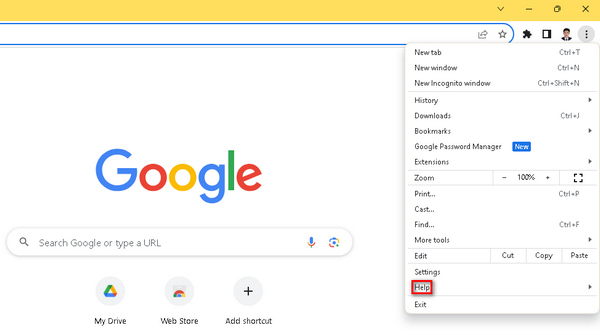
Stap 4. Kies daarna Over Google Chrome. Als er een nieuwe versie wacht, zie je een optie die zegt Update Google Chrome. Klik erop en instructies op het scherm zullen u begeleiden. Als dit niet het geval is, ziet u een Opnieuw starten knop.
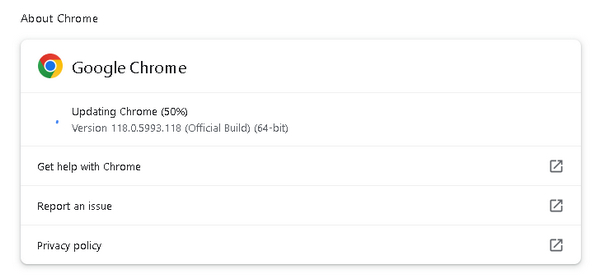
Het updaten van uw Google Chrome verkleint niet alleen de kans dat u de 0xc00d36e5-fout tegenkomt, maar draagt ook bij aan een algehele veilige en naadloze browse-ervaring. Ook wanneer uw video wordt niet afgespeeld in Chrome, deze oplossing werkt ook.
Methode 2: Cookies en cache wissen
Het wissen van cookies en cache is een andere effectieve methode om de 0xc00d36e5-fout op te lossen. Dit handmatige proces helpt potentiële bronnen van gegevensinterferentie te elimineren die het afspelen van video kunnen verstoren. Beschadigde of verouderde cookies en cachebestanden kunnen bijdragen aan afspeelfouten, en door deze bestanden te wissen haalt uw browser nieuwe gegevens op van de server, waardoor de kans kleiner wordt dat u de 0xc00d36e5-fout tegenkomt. Om dit te doen, volgt u de onderstaande stappen:
Stap 1. Om te beginnen ga je op je startscherm naar de zoekbalk en typ je het Controlepaneelen open het.
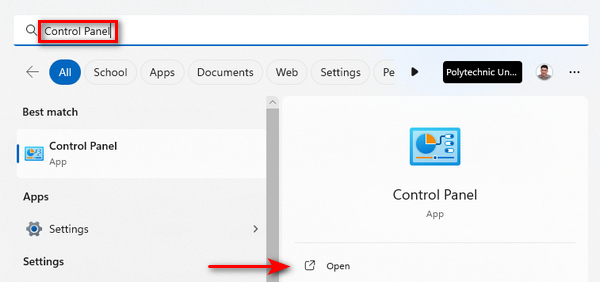
Stap 2. Klik vervolgens op de Netwerk en internet opties.
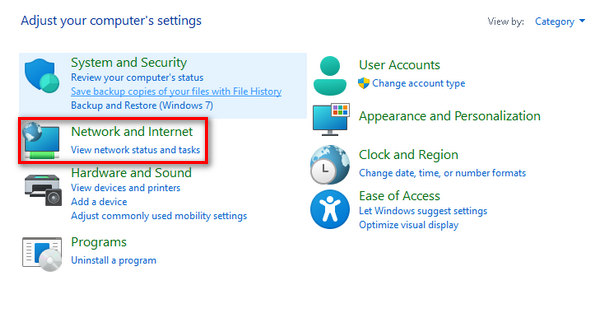
Stap 3. Klik nu op de Browsegeschiedenis en cookies verwijderen.
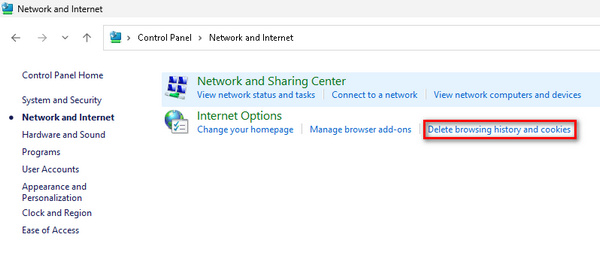
Stap 4. Vink daarna in een nieuw tabblad het selectievakje aan voor de tabbladen die u wilt wissen. Als u klaar bent, klikt u op de Verwijderen knop om het proces te beëindigen.
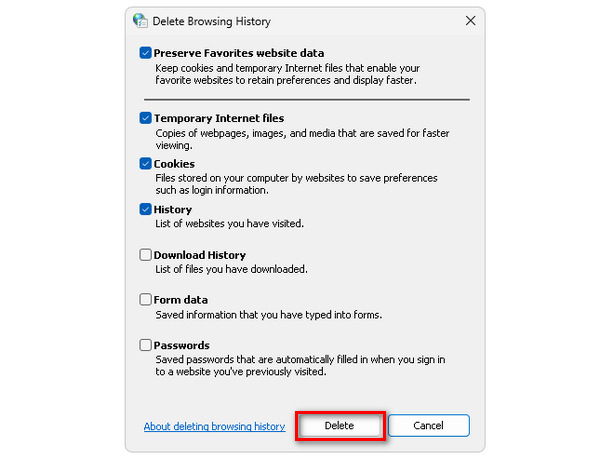
Het regelmatig wissen van de cookies en het cachegeheugen van de browser draagt bij aan verbeterde browserprestaties door rommel te elimineren en ervoor te zorgen dat schone en actuele gegevens tijdens videostreaming efficiënt worden opgehaald. Dit is ook een oplossing wanneer je video wordt niet afgespeeld vanwege verschillende redenen.
Deel 4. Veelgestelde vragen over foutcode 224002
Wat is de foutcode 224002 op Kickassanime?
Hoe los ik foutcode 224002 op Mac op?
Wat is foutcode 244002 op de Wii?
Gevolgtrekking
Kortom, ontmoeting foutcode 224002 tijdens het afspelen van video kan een frustrerende ervaring zijn. Deze uitgebreide gids biedt u echter een reeks effectieve oplossingen om deze problemen snel aan te pakken en op te lossen. Van het begrijpen van de hoofdoorzaken van foutcode 224002 tot het verkennen van handmatige methoden zoals het updaten van Google Chrome en het wissen van cookies en cache: u beschikt nu over bruikbare stappen om de videostreamingervaring te verbeteren.



 Video Converter Ultimate
Video Converter Ultimate Scherm opnemer
Scherm opnemer



